教你使用戴尔BIOS安装系统的步骤(详解戴尔BIOS装系统教程,轻松完成安装)
在安装操作系统之前,正确配置计算机的BIOS设置是非常重要的。作为戴尔电脑用户,通过BIOS来安装系统可以提供更好的稳定性和可靠性。本文将详细介绍如何使用戴尔BIOS来安装系统,帮助读者轻松完成安装过程。

什么是BIOS以及它的作用
BIOS(BasicInput/OutputSystem)是计算机中的一种固化软件,它负责管理计算机硬件和软件之间的通信。通过BIOS,我们可以设置和控制计算机的各种硬件设备,包括硬盘、内存和显卡等。戴尔BIOS作为戴尔电脑的系统管理工具,可以帮助用户进行操作系统的安装和配置。
进入戴尔BIOS界面的方法
要进入戴尔电脑的BIOS界面,首先需要重启电脑。在重启的过程中,按下F2键或者DEL键(不同型号的戴尔电脑可能有不同的按键)可以进入BIOS设置界面。一旦成功进入BIOS界面,就可以开始安装系统的操作了。
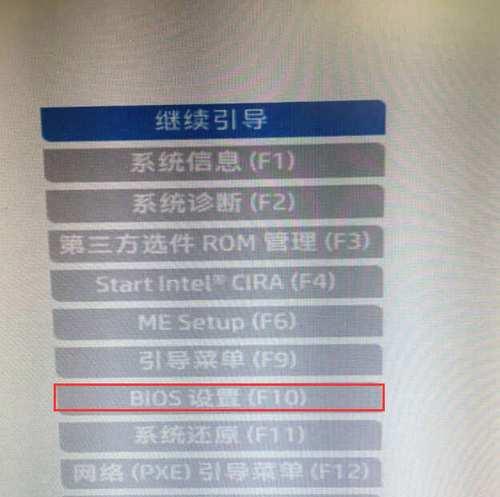
设置启动顺序
在进入BIOS设置界面后,找到"Boot"或"启动"选项。在这个选项中,我们可以设置计算机的启动顺序。通过调整启动顺序,我们可以确保计算机首先从安装系统所在的设备启动。
选择U盘或光盘作为安装介质
在启动顺序中,选择U盘或光盘作为首选启动设备,这样计算机将会从U盘或光盘启动。通过戴尔BIOS进行系统安装时,我们通常会使用U盘或光盘作为安装介质。
保存并退出BIOS设置
在进行任何修改后,记得保存设置并退出BIOS。在戴尔BIOS设置界面中,找到"Exit"或"退出"选项,选择保存并退出即可保存刚才的修改。
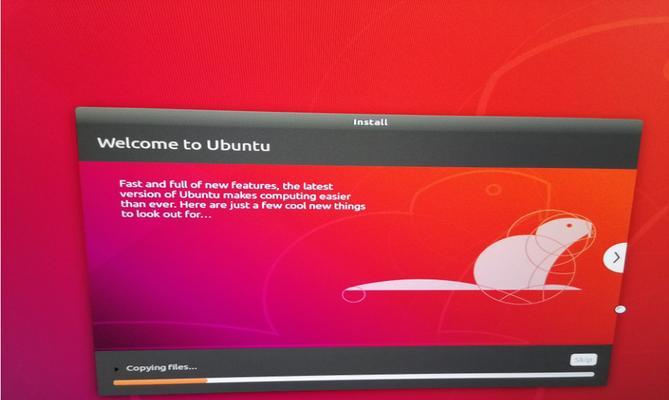
重启计算机并开始安装系统
在保存并退出BIOS设置后,计算机将会自动重启。此时,确保安装介质已经插入计算机,并按照屏幕提示按任意键开始系统安装。
选择安装语言和地区
系统安装过程中,会要求选择安装语言和地区。根据个人喜好和实际需要进行选择,并点击下一步继续安装。
接受许可协议
在安装过程中,会显示许可协议。认真阅读协议内容,并点击接受或同意,表示您同意遵守相关条款和条件。
选择安装方式
根据个人需求,选择合适的安装方式。通常有两种选择:新安装和升级安装。新安装会清除计算机上的所有数据,而升级安装会保留现有数据和设置。
选择安装位置
在开始安装前,系统会要求选择安装位置。如果计算机上有多个硬盘或分区,可以选择合适的安装位置,并点击下一步继续安装。
等待系统安装完成
在选择安装位置后,系统将开始自动安装。这个过程可能需要一些时间,请耐心等待。在安装过程中,计算机会自动重启几次。
配置系统设置
当系统安装完成后,会要求配置一些基本设置,包括用户名、密码和计算机名称等。按照屏幕提示进行设置,并点击下一步完成配置。
进行最后的设置
在基本设置完成后,系统会进行最后的设置,并自动进入桌面。此时,可以根据个人需求进行进一步的设置,如安装驱动程序、更新系统等。
安装完成后的注意事项
在系统安装完成后,我们需要注意一些细节。首先是及时更新操作系统和驱动程序,以确保系统的安全性和稳定性。其次是安装常用的软件和工具,以满足个人需求。
通过戴尔BIOS进行系统安装可以帮助我们更好地控制和配置计算机。通过本文所介绍的步骤,您可以轻松完成安装过程,并根据个人需求进行进一步的设置和优化。记得保持操作系统和驱动程序的更新,以确保计算机的正常运行。


